FirefoxNightlyの実験ページを有効または無効にする
FirefoxNightlyの実験ページを有効または無効にする
Mozillaは、FirefoxブラウザのNightlyバージョンを新しい「NightlyExperiments」ページで更新しました。 フレンドリーなユーザーを使用して、最新のFirefoxの新機能テストを確認、参加、またはステップアウトする インターフェース。

Firefoxは、独自のレンダリングエンジンを備えた人気のあるWebブラウザです。これは、Chromiumベースのブラウザの世界では非常にまれです。 2017年以降、Firefoxには、コードネーム「Photon」という洗練されたユーザーインターフェイスを備えたQuantumエンジンが搭載されています。 ブラウザにはXULベースのアドオンのサポートが含まれなくなったため、従来のアドオンはすべて非推奨になり、互換性がなくなりました。 見る FirefoxQuantumのアドオンが必要です.
広告
エンジンとUIに加えられた変更のおかげで、ブラウザは驚くほど高速です。 Firefoxのユーザーインターフェイスの応答性が向上し、起動も著しく速くなりました。 エンジンは、Gecko時代よりもはるかに高速にWebページをレンダリングします。
この記事の執筆時点で、Firefoxの最新の安定バージョンは 78.0.1. チェックアウト Firefox78で導入されたすべての変更.
Mozillaはまた、Nightlyユーザーのために絶えず改善を行っています。 Stableブランチと一緒にNightlyをインストールしているFirefoxファンはたくさんいます。 アプリの安定性の観点からは悪い考えですが、プライマリWebブラウザーとして使用する人もいます。 機能テストプロセスを簡素化するために、MozillaはNightlyの設定に新しいNightlyExperimentsページを追加しました。
FirefoxNightlyでNightlyExperimentsページを開くには、
- FirefoxNightlyを開きます。
- メニューを開きます(Alt + F)
- クリックしてください オプション アイテム。

- 左側で、[夜間実験]をクリックします。

そこで、テストに使用できる機能を有効(チェック)または無効(チェック解除)にすることができます。
Nightlyの上記のページが表示されない場合、または代わりに非表示にしたい場合は、特別なabout:configオプションを使用できます。
Firefox Nightlyで実験ページを有効または無効にするには、
- FirefoxNightlyを開きます。
- 入力
について:configアドレスバーに入力し、意図を確認します。
- タイプ
browser.preferences.experimental検索ボックスで。 - をセットする
browser.preferences.experimentalオプションNSページを作成するには 見える. - それ以外の場合は、
browser.preferences.experimentalオプションNSに 実験ページを非表示にする.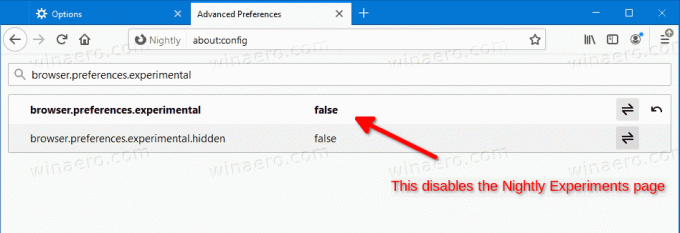
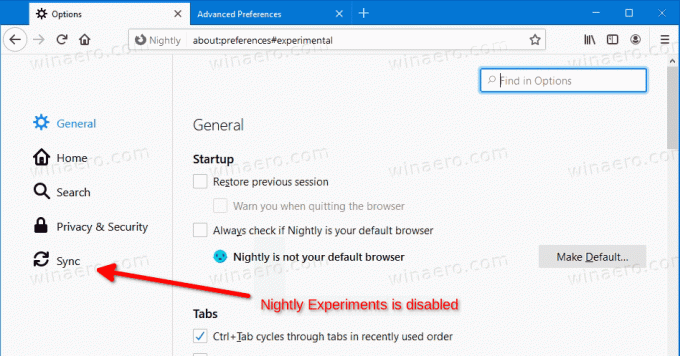
それでおしまい。

